文章详情页
钉钉打卡任务怎么取消? 钉钉结束打卡任务的教程
浏览:69日期:2023-09-09 11:46:41
钉钉打卡任务怎么取消? 我们在使用钉钉打卡的时候,可能想取消打卡任务,该怎么取消打卡任务呢?我们可以直接结束打卡,下面我们就来看看详细的教程。
钉钉结束打卡任务的教程
1、打开钉钉,点击“工作”。
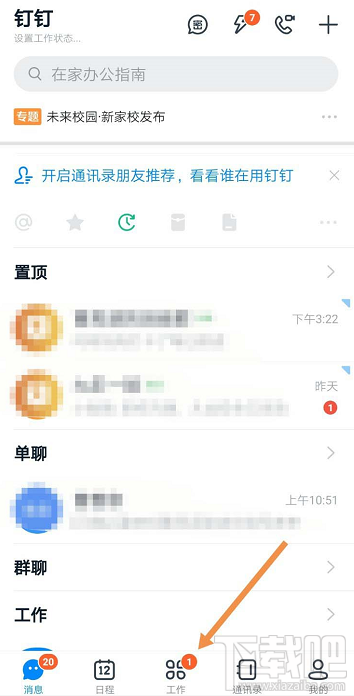
2、然后点击“家校沟通”下的“打卡”。
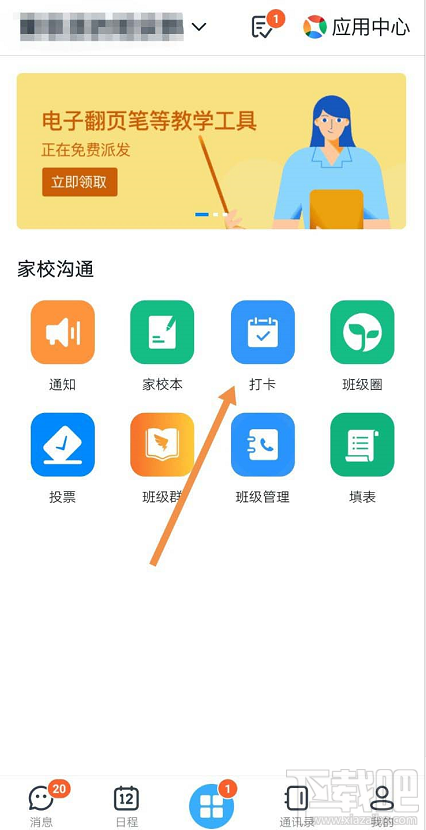
3、进入到“打卡任务”界面,点击你要取消的打卡任务右上角的三个点。
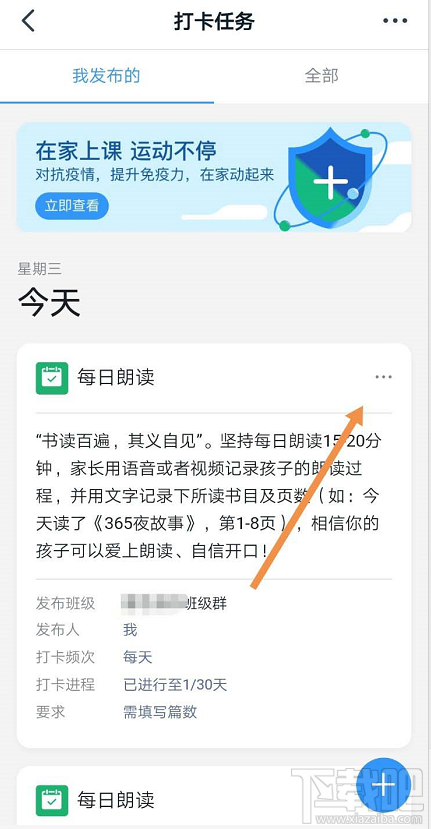
4、界面中会弹出一个选项卡,点击“结束打卡”。
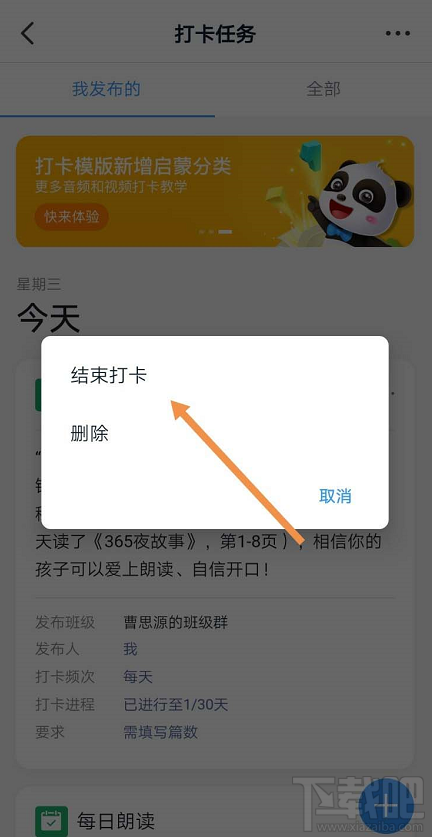
5、然后点击“确认结束”。
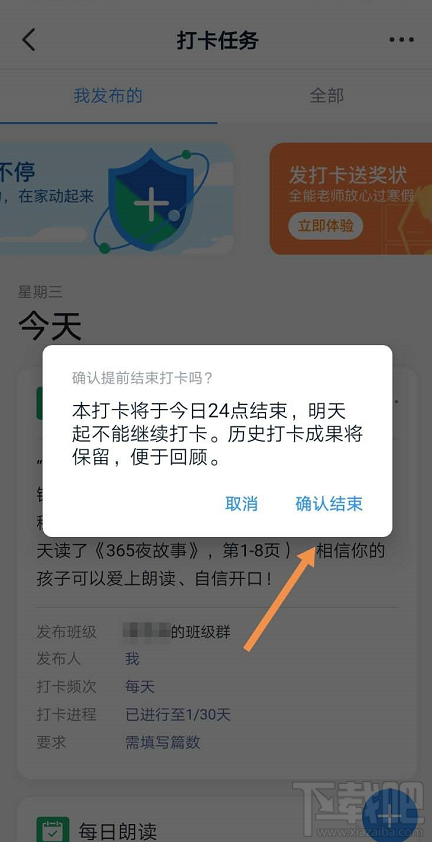
6、我们再看这个打卡任务时,上面有“打卡已结束”,这样我们就成功取消了这个打卡任务。
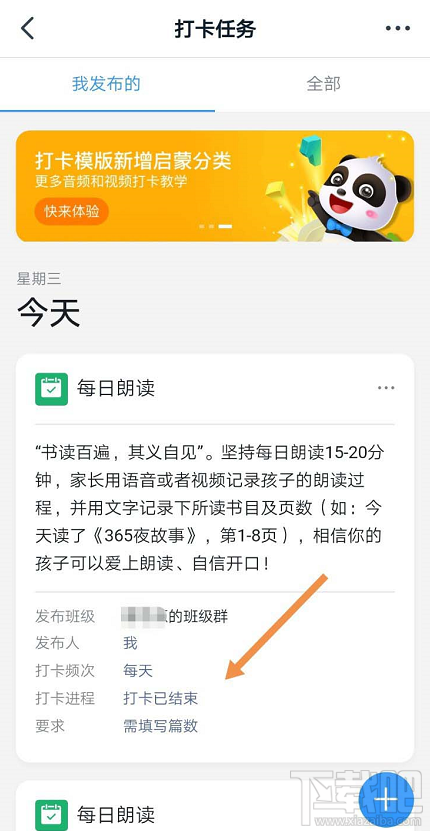
总结:
1、打开钉钉,点击“工作”,点击“打卡”。
2、点击你要取消的打卡任务右上角的三个点。
3、点击“结束打卡”,点击“确认结束”即可。
以上就是钉钉结束打卡任务的教程,希望大家喜欢,更多精彩教程请关注好吧啦网。
标签:
钉钉
相关文章:
排行榜

 网公网安备
网公网安备